텍스트를 스택하고, 형식을 지정하고, 특성을 사용하는 방법을 설명합니다.
텍스트 컨텐츠, 속성 및 특성은 텍스트 형식 대화상자에서 설정하고 편집합니다. 텍스트 형식 대화상자를 사용하여 다음을 수행합니다.
- 도면의 주 또는 스케치의 텍스트를 추가하거나 편집합니다.
- 제목 블록, 경계, 데이텀 식별자 및 스케치 기호의 텍스트 속성을 지정합니다.
- 치수, 뷰 레이블, 구멍 주, 구멍 태그 및 모따기 주의 텍스트를 추가하거나 편집합니다.
- 텍스트에 모형 매개변수 참조를 삽입합니다. 특성 값이 변경되면 해당 특성이 포함된 텍스트가 새 값으로 업데이트됩니다.
- 텍스트에 iProperty 텍스트 특성 참조를 삽입합니다. 텍스트 특성 값이 변경되면 해당 특성이 포함된 텍스트가 새 값으로 업데이트됩니다. 모든 도면 텍스트에 사용 가능합니다.
현재 도면의 경우 텍스트가 배치된 도면층을 변경할 수 있습니다. 주석 탭의 형식 패널에서 화살표를 클릭하여 도면층 리스트를 표시하고 도면층 이름을 선택합니다.
텍스트 스택
도면의 텍스트는 수평 분수, 대각선 분수 및 공차의 세 가지 형식으로 스택할 수 있습니다.
텍스트 스택 기능은 다음 유형의 도면 주석에서 사용할 수 있습니다.
- 텍스트
- 지시선 텍스트
- 모따기, 절곡부, 펀치, 스레드 및 구멍 주
- 치수(스택은 치수 스타일에 의해 제어됨)
- 구멍, 절곡부, 펀치 및 일반 테이블, 부품 리스트(스택은 숫자 열에 대한 열 설정에 의해 제어됨)
수동 스택
텍스트를 스택하려면 텍스트 필드에 올바른 스택 순서를 입력합니다. 하나 또는 두 개의 문자열과 올바른 스택 트리거로 구성됩니다. 그런 다음 순서를 선택하고 마우스 오른쪽 버튼을 클릭한 다음 스택을 선택합니다.
스택 트리거는 /(슬래시), #(숫자 기호) 및 ^(곡절 악센트)입니다.
중립 문자는 공백, 줄바꿈 및 탭입니다.
스택 숫자의 올바른 형식은 1/2(수평 분수로 표시됨), 1#2(대각선 분수로 표시됨), 1^2(공차 스택으로 표시됨), ^2(아래 첨자로 표시됨), 2^(위 첨자로 표시됨)입니다.
|
올바른 스택 형식의 예: 왼쪽 열에는 텍스트 형식 대화상자의 텍스트가 나타납니다. 스택할 문자열은 회색으로 표시됩니다. 오른쪽 열에는 도면에서 표시되는 텍스트의 최종 모양이 나타납니다(스택이 적용된 후). 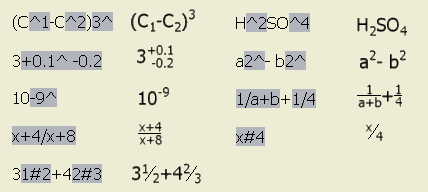 |
자동 스택
텍스트 필드에 올바른 스택 트리거가 포함된 분수 숫자를 입력한 다음 중립 문자를 입력하면 자동 스택 특성 대화상자가 기본적으로 표시됩니다. 대화상자에서 옵션을 설정하고 확인을 클릭하면 선택한 자동 스택 옵션과 관련된 텍스트가 스택됩니다.
자동 스택은 텍스트 형식, 치수 편집, 절곡부 주 편집, 펀치 주 편집, 구멍 주 편집, 모따기 주 편집 및 스레드 주 편집 대화상자에서 사용할 수 있습니다.
텍스트 스타일
Autodesk Inventor는 도면 뷰를 문서화할 수 있는 다양한 텍스트 스타일을 제공합니다. 텍스트 스타일을 사용하면 다음과 같은 작업을 수행할 수 있습니다.
- AutoCAD 도면을 Autodesk Inventor 형식으로 거의 동일하게 변환할 수 있습니다.
- 설계 문서화에 필요한 유형을 미리 정의할 수 있습니다.
- 도면 간에 스타일을 이동할 수 있습니다.
텍스트 스타일에서 도면에 사용된 텍스트 스타일의 특성을 정의할 수 있습니다. 기본 텍스트 스타일 중 하나를 선택하거나 사용자 자신만의 텍스트 스타일을 작성할 수 있습니다. 다음은 텍스트 스타일 정의를 위한 옵션입니다.
- 텍스트 색상
- 텍스트 스케치
- 글꼴 이름 및 크기
- 행 간격
- 굵게, 기울임꼴 및 밑줄
- 텍스트 회전
- 텍스트 배치 자리맞추기
도면에서 텍스트를 작성한 후 해당 텍스트를 편집하여 내용, 속성 또는 회전을 변경할 수 있습니다.
텍스트 주위의 교차 선 자르기
텍스트 객체의 경계 상자 주위의 지시선 및 해칭 자르기입니다. 선 또는 해치 자르기가 자동으로 업데이트되지 않으면 도면 뷰를 선택하고 신속 접근 도구막대에서 업데이트  를 클릭합니다. 또는, 도면 주석을 편집하거나 이동하여 화면표시를 갱신합니다.
를 클릭합니다. 또는, 도면 주석을 편집하거나 이동하여 화면표시를 갱신합니다.
도면 텍스트의 물리적 특성
텍스트 형식 대화상자에서 물리적 특성 - 모형 특성 유형을 선택하여 텍스트에 모형의 질량, 밀도, 체적 및 면적을 추가합니다.
표시된 물리적 특성 값이 N/A이면 모형의 물리적 특성이 오래된 것입니다. 모형을 업데이트하려면 질량 특성 업데이트 명령을 사용합니다.
주:
- 모든 물리적 특성 값은 단위 문자열과 함께 표시됩니다. 단위는 모형 문서 설정의 단위 탭에서 제어할 수 있습니다.
- 물리적 특성의 계산에는 수량 재지정과 표면 용접이 포함됩니다.
- iAssemblies의 멤버에 대한 질량 특성이 제공됩니다.
- 질량 특성은 각 모형 상태에 대해 제공됩니다.
팁:
- 성능을 향상시키려면 도면 텍스트의 물리적 특성을 사용하기 전에 부품과 조립품을 최신 릴리즈 파일 형식으로 변환하는 것이 좋습니다.
- 모형을 저장할 때 물리적 특성을 최신 상태로 유지하려면 응용프로그램 옵션 대화상자에서 저장할 때 물리적 특성 업데이트 옵션을 선택합니다.
도면 텍스트의 판금 특성
텍스트 형식 대화상자를 사용하여 도면 텍스트에 판금 iProperties를 삽입합니다. 유형 리스트에서 판금 특성을 선택합니다. 그런 다음 특성 리스트에서 삽입할 특성을 선택합니다.
판금 특성에 다음 iProperties가 포함됩니다.
- 플랫 패턴 범위 영역
- 플랫 패턴 범위 길이
- 플랫 패턴 범위 폭
도면 텍스트의 사용자 매개변수
모형에 사용자 매개변수가 포함되어 있으면 도면의 텍스트에 추가할 수 있습니다.
텍스트에 사용자 매개변수를 추가하려면 텍스트 형식 대화상자의 구성요소 리스트에서 원본 모형을 선택합니다. 그런 다음 원본 리스트에서 사용자 매개변수를 선택하고 매개변수 리스트에서 사용자 매개변수를 선택합니다. 매개변수 추가를 클릭하여 편집 필드에 매개변수를 삽입합니다. 